win7 システムには独自のファイアウォールがあることは誰もが知っていますが、多くの人が自分のコンピュータのセキュリティを確保するために自分のコンピュータにウイルス対策ソフトウェアをインストールしています。自動的にポップアップ ウィンドウが表示され、システム プログラムは危険です。許可しますか、無効にしますか? 今日は win7 でファイアウォールをオフにする手順を説明します。見てみましょう。
1. win7 デスクトップ タスクバーの左端にある [スタート] ボタンをクリックし、[コントロール パネル] を選択します。
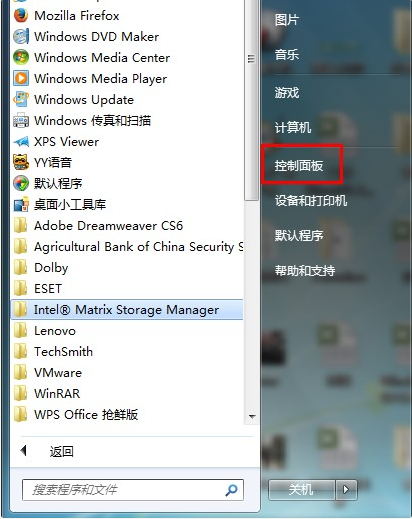
2. コントロール パネルを開くと、コントロール パネルに多くのオプションが表示されます。ここでは、システムとセキュリティを選択して開き、次のステップに進みます。
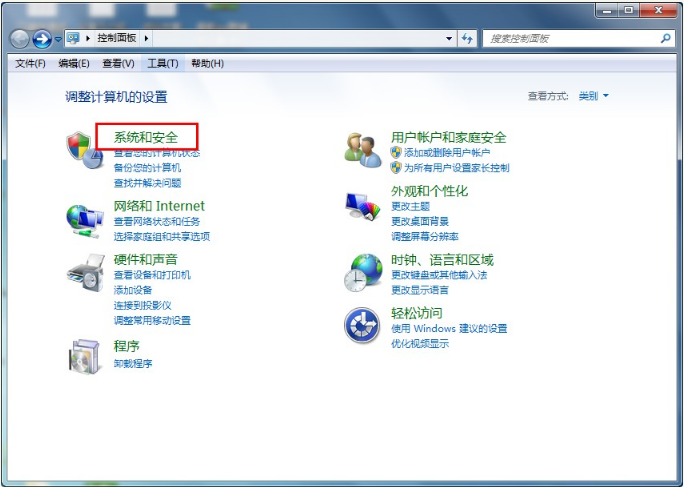
#3. システムとセキュリティのインターフェイスを開いた後、Windows ファイアウォールを開くことを選択し、次のステップに入ります。
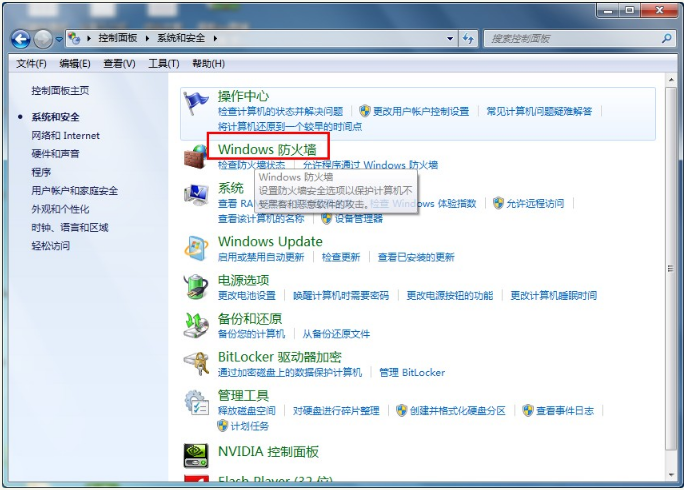
4. Windows ファイアウォール インターフェイスの左側に、[Windows ファイアウォールをオンまたはオフにする] オプションが表示されます。ここをクリックしてオンにします。
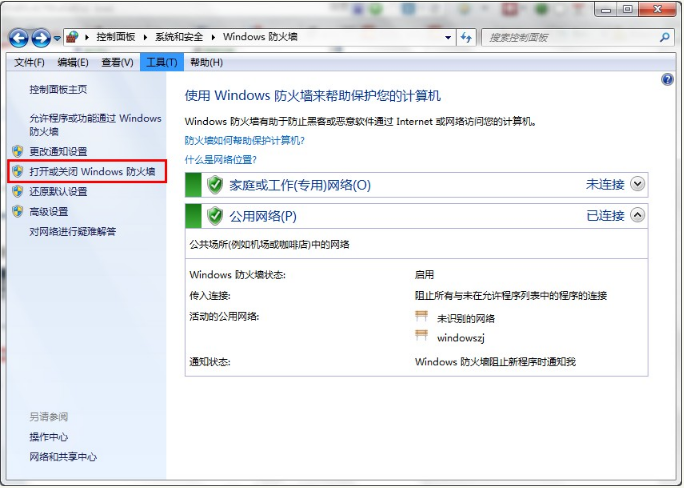
5. 最後に、[自宅または職場 (プライベート) ネットワークの場所の設定] および [パブリック ネットワークの場所の設定] オプションで Windows ファイアウォールをオフにすることを選択できます。
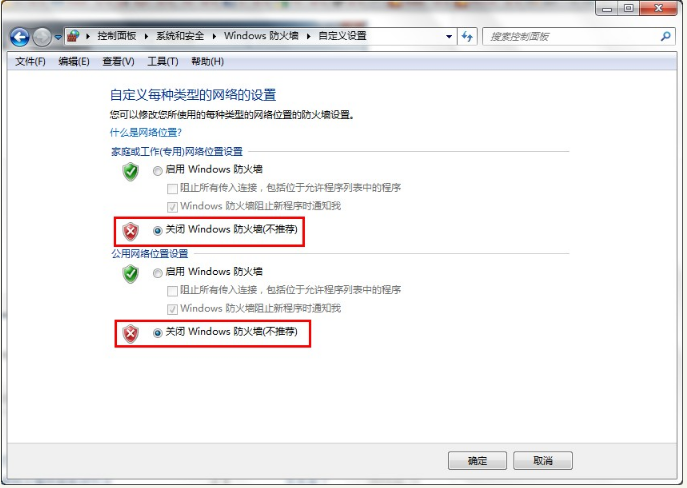
#上記は、win7 でファイアウォールをオフにするためのステップバイステップのチュートリアルです。皆さんのお役に立てれば幸いです。
以上がWindows 7 でファイアウォールを無効にする方法のチュートリアルの詳細内容です。詳細については、PHP 中国語 Web サイトの他の関連記事を参照してください。